Inhaltsverzeichnis
Während die Grundfunktionen für ein einfaches, aber leistungsfähiges Wiedergabeprogramm ausreichend sind, kann Kaffeine zusätzlich auch grafische Bedienungsoberfläche zum Anschauen und Aufnehmen von digitalem Fernsehen genutzt werden.
Seit Kaffeine Version 2.0 wird für Digital-TV die Bibliothek libdvbv5 verwendet und es werden neue Standards wie DVB-T2 und ISDB-T unterstützt. Das Erweitern der Unterstützung für neuere digitale TV-Standards ist nun einfacher. Da Kaffeine außerdem die die DVB Version 5 API von Linux® verwendet, können auch mehrere digitale TV-Standards unterstützt werden.
Zur Einrichtung von digitalem Fernsehen Öffnen Sie im Menü den Eintrag . Ein Dialog wird geöffnet, in dem Sie die zu verwendenden Parameter einstellen können:
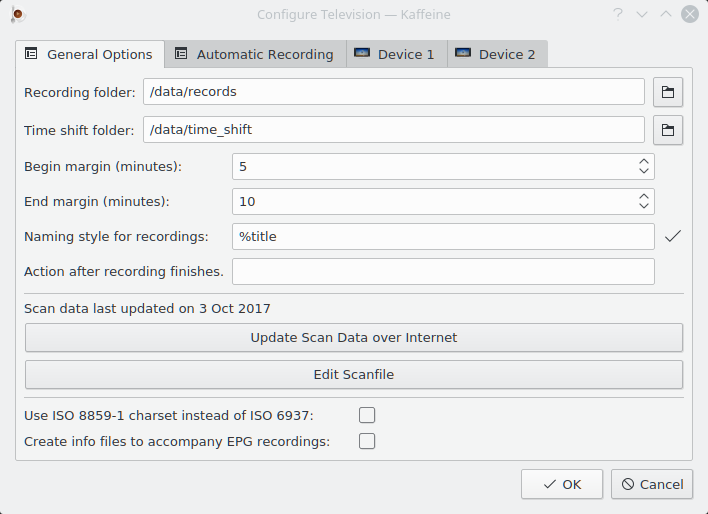
Im Menü können Sie die geräteunabhängigen Einstellungen vornehmen.
Im Ordner für Aufnahmen werden alle Aufnahmen von TV-Programmen gespeichert.
Im Feld xmltv-Dateiname (optional) wird der Dateiname mit EPG-Daten eingegeben, die über einen externes Programm abgerufen wurden. Mit dieser Einstellung sollten Sie die Verarbeitung von EPG-Daten aus MPEG-TS-Tabellen abschalten
Mit Verarbeitung von EPG-Daten aus MPEG-TS-Tabellen abschalten wird das Abrufen von EPG-Daten von Ihren Fernsehsender verhindert, wenn Ihr Fernsehsender keine zuverlässigen EPG-Daten sendet.
Der Ordner für Zeitverschiebung wird in Verbindung mit der Pausentaste ( ) der Medienwiedergabe benutzt. Wenn die Taste gedrückt wird, wird eine zeitversetzte Datei an dem Ort gespeichert, der in diesem Menüeintrag angegeben ist.
) der Medienwiedergabe benutzt. Wenn die Taste gedrückt wird, wird eine zeitversetzte Datei an dem Ort gespeichert, der in diesem Menüeintrag angegeben ist.
Mit den Einstellungen Anfangspuffer und Endpuffer können Sie einen „Sicherheitspuffer“ vorgeben, um den Anfang und das Ende einer Programmaufnahme nicht zu verpassen, da die Zeitstempel in Programmführern nicht immer genau sind. Die Aufnahme beginnt dann um die im Anfangspuffer eingestellten Minuten vor der Startzeit aus dem und endet erst nach den in Endpuffer eingestellten Minuten nach dem Ende aus dem Programmführer.
Mit Namensschema für Aufnahmen können Sie festlegen, unter welchem Namensschema Programmaufnahmen gespeichert werden. Folgende Platzhalter können verwendet werden, um den Namen der Aufnahme dynamisch zu ändern:
%title- Titel des Programms wie in den Menüs und .%day, %month, %year, %hour, %min, %sec- Felder Aus dem Zeitstempel mit der Zeit, an der Kaffeine die Aufnahme eines Programms beginnt.%channel- Name des Kanals, der das Programm streamed.
Mit Aktion nach Aufnahmeende können Sie einen optionalen Befehl eingeben, der nach dem Ende der Aufnahme eines Programms von Kaffeine ausgeführt wird.
Aktivieren Sie die Einstellung Suchlaufdaten über Internet aktualisieren, damit Kaffeine überprüft, ob eine neue Kanal-Definitionsdatei auf der Kaffeine-Webseite vorhanden ist.
Kaffeine verwendet eine Datei namens scanfile.dvb für die Liste der bekannten digitalen TV-Kanäle pro Land und Stadt. Diese Datei wird mit dem Inhalt des Git-Archivs dtv-scan-tables abgeglichen, das von der LinuxTV-Gemeinschaft betreut wird. Für weitere Details finden Sie auf der Wikiseite für dtv-scan-tables.
Mit dieser Aktion lädt Kaffeine die neueste Version der Kanaldefinitionen herunter und speichert sie in einer lokalen Datendatei, dabei wird die alte Datei überschrieben.
Um die neuesten Definitionen zu verwenden, müssen Sie den TV-Einrichtungsdialog schließen und wieder neu öffnen.
Um die Datei zu bearbeiten, benutzen Sie die Aktion Scandatei bearbeiten. Dies ist nötig, um neue Kanäle hinzuzufügen, ohne die Datei scanfile.dvb über das Internet zu aktualisieren. Senden Sie dann diese Aktualisierung an dtv-scan-tables , damit auch andere die neuen Definitionen verwenden können.
Wählen Sie Zeichensatz ISO 8859-1 anstelle von ISO 6937 verwenden für alle TS-Nachrichten, die keinen Zeichensatz vorgeben. Ansonsten wird der Zeichensatz ISO 6937 verwendet.
Mit Info-Dateien zu EPG-Aufnahmen erstellen können Sie Zusatzdateien für geplante Aufzeichnungen mit dem Inhalt des s für Aufnahmen erstellen.
Die meisten digitalen TV-Sender strahlen Programminformationen zusammen mit der Sendung aus, kodiert in einem MPEG-TS-Stream. Einige der Sender verwenden jedoch keine Standardkodierungen für diese Daten. Zum Beispiel werden in Großbritannien EPG-Daten für HD-Programme in der Regel unter Verwendung eines proprietären Formats gespeichert. Andere Anbieter füllen die EPG-Daten einfach nicht aus, oder die Informationen dort sind nicht zuverlässig.
Seit der Version 2.0.17 von Kaffeine können EPG-Daten von ausgestrahlten Kanälen analysiert und ein externes Programm verwendet werden, um sie abzurufen. Um dies zu deaktivieren, wählen Sie Verarbeitung von EPG-Daten aus MPEG-TS-Tabellen abschalten. Sie können nun ein externes Programm verwenden, um eine Datei mit EPG-Daten zu erzeugen. Im xmltv-Dateiname (optional) geben Sie den Dateinamen der erzeugten Datei an. Auf der Seite XMLTV-Dateiformat finden Sie dazu weitere Informationen.
Wenn Kaffeine eine XMLTV-Datei verwendet, werden automatisch alle Änderungen an der Datei erkannt. Bei einer Änderung wird die Datei geöffnet, ihr Inhalt analysiert und die EPG-Daten werden entsprechend aktualisiert.
Die XMLTV-Datei enthält eine Tabelle, in der die interne Darstellung für Kanäle den erwarteten Kanalnamen aus den Digital-TV-Sendedaten entsprechen müssen. Die EPG-Daten werden nur abgerufen, wenn die Kanäle dort mit denen in der Kanalliste in Kaffeine übereinstimmen. Sie müssen also sicherstellen, dass die Kanäle dort mit denen in Kaffeine übereinstimmen.Ist dies nicht der Fall, können Sie als Befehlszeilenprogramm einen XML-Editor verwenden, um die fehlenden Kanalinformationen hinzuzufügen.
Wenn Sie zum Beispiel ein xmltv-Programm verwenden, das die Datei mit dem Namen original_xmltv_file.xmltv abruft, können Sie mit dem Programmxmlstarlet die fehlenden Zuordnungen hinzufügen. Wenn Sie den XMLTV-Kanal mit dem Namen channel.foo.uk einem Kanal zuordnen wollen, der in Kaffeine den Name FOO hat, können Sie dieses kleine Skript ausführen:
channel="xmltv.channel.pt"
name="DVB_CHANNEL"
xmlstarlet ed \
-s "tv/channel[@id='$channel']" -t elem -n display-name \
-v "$name" original_xmltv_file.xmltv > new_xmltv_file.xmltv
mv new_xmltv_file.xmltv /tmp/new_xmltv_file.xmltv
Stellen Sie dann in Kaffeine ein, die neue Datei /tmp/new_xmltv_file.xmltv zu benutzen.
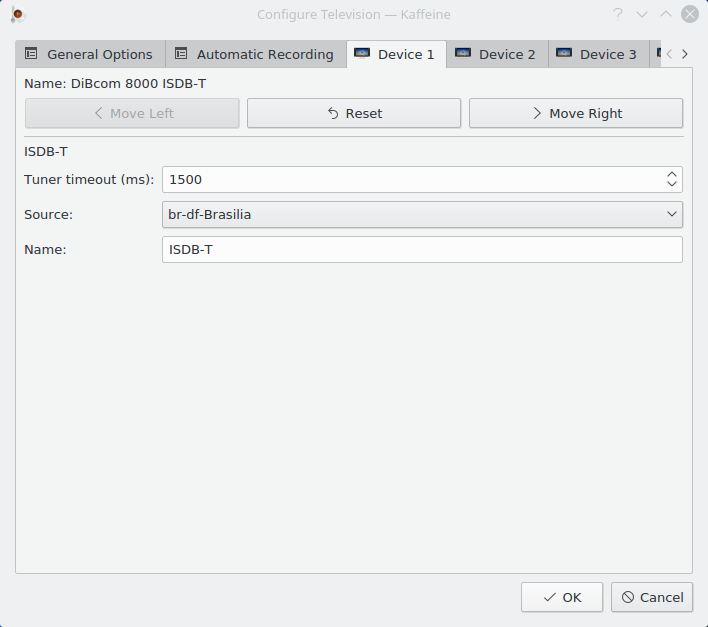
Auf der Karteikarte werden die Einstellungen für jedes einzelne Gerät vorgenommen. Normalerweise reicht die Auswahl des Landes und der Stadt im Kombinationsfeld Quelle oder eine der Quellen aus dem automatischer Suchlauf bei Einstellungen für terrestrische Sender. Das Gleiche gilt für Geräte, die mehrere TV Standards unterstützen. Bei diesen Geräten müssen Sie die Quelle für jeden TV-Standard einzeln einrichten:
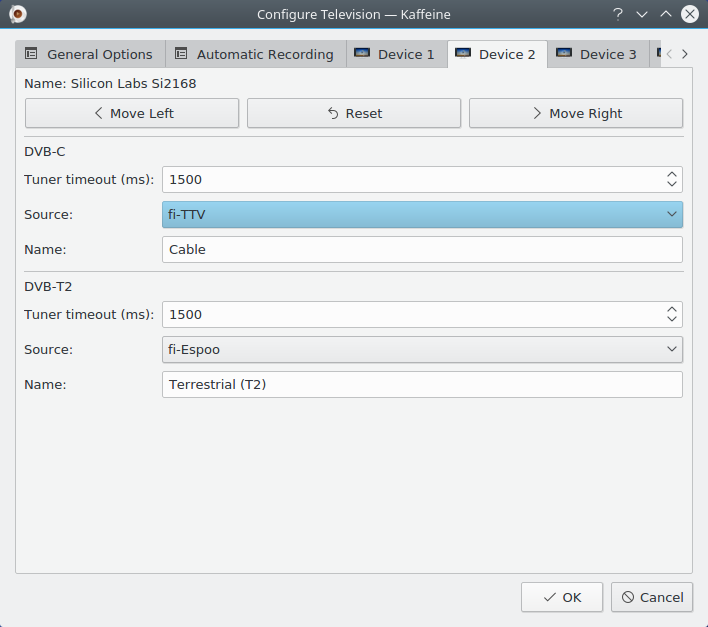
Die Tuner-Zeitüberschreitung gibt an, wie lange der Kanalsuchlauf wartet, um eine Signalsperre zu erhalten. Normalerweise ist der Standardwert für die meisten Geräte ausreichend, aber wenn das Gerät zu langsam ist, kann dieser Wert erhöht werden.
Als Name wird die Quelle angezeigt, wenn Sie in der Menüleiste den Eintrag → anzeigen.
Die Einrichtung für Satellitengeräte (DVB-S, DVB-S2) ist schwieriger, da es verschiedene mögliche Anordnungen von Satellitenanlagen gib. Außerdem muss das Gerät bei Satellitenanlagen einen Verstärker in der Satellitenschüssel - LNBf genannt - mit einer Gleichspannung versorgen.
Da Satellitensysteme eine große Bandbreite nutzen und Signale mit unterschiedlichen Polaritäten akzeptieren, wird ein Protokoll - DiSEqC genannt - verwendet, um einen Bereich von Kanälen zum Empfang auszuwählen.
Zuerst stellen Sie die Satelliten für Kaffeine im Kombinationsfeld ein:
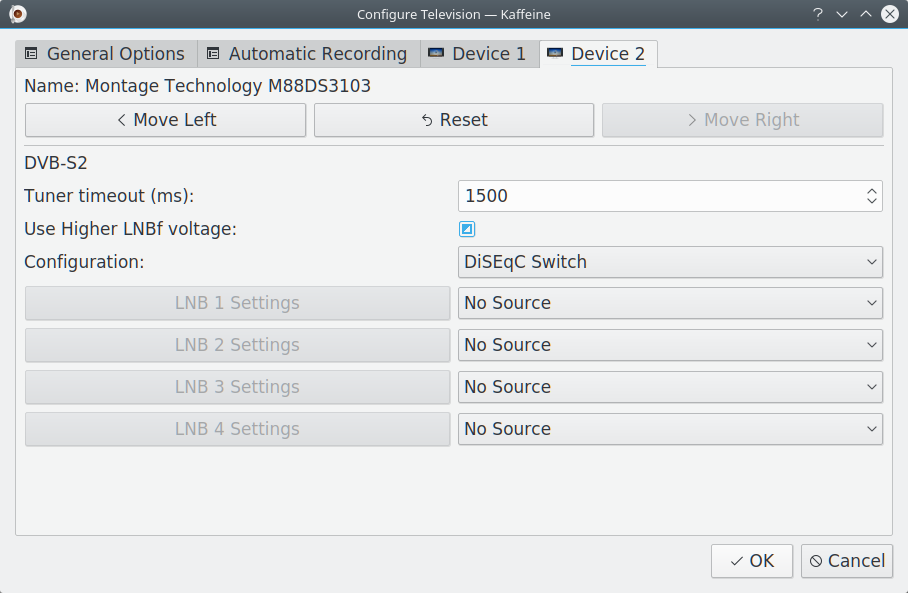
Die folgenden Werte sind möglich:
DiSEqC-Schalter- Das Antennenkabel ist an einem DiSEqC-Schalter angeschlossen oder der LNBf benötigt DiSEqC-Befehle zur Auswahl eines Bereichs von Kanälen. Dies ist die häufigste Einstellung. Sie ermöglicht den gleichzeitigen Anschluss von bis zu 4 Satelliten gleichzeitig, jeder mit seiner eigenen Schüssel. Für jeden Satelliten müssen Sie die zugehörige Einrichtung für den LNBf an der Schüssel einstellen.USALS-Rotor- Das Antennenkabel ist mit einer einzelnen Schüssel mit einem USALS-Rotor verbunden, der über DiSEqC gesteuert wird. Mehrere Satelliten können eingerichtet werden, da der Rotor die Position der Schüssel ändert, wenn ein ein anderer Satellit gewählt wird. Sie müssen die Position für die Schüssel als Breitengrad und Längengrad angeben.Positionen-Rotor- Das Antennenkabel ist mit einer einzelnen Schüssel mit einem Rotor mit einer Reihe von festen Positionen verbunden, die über DiSEqC gesteuert werden. Es können mehrere Satelliten eingestellt werden, da der Rotor die Schüsselposition ändert, wenn ein anderer Satellit gewählt wird.DiSEqC deaktivieren- Das Antennenkabel ist an eine Schüssel ohne Bauteile mit Unterstützung für DiSEqC angeschlossen. Diese Einrichtung wird typischerweise mit Multipoint-Bandstacked-LNBf verwendet, bei denen alle Kanäle gleichzeitig gleichzeitig an der Antennenverkabelung anliegen.
Bei einer typischen Satellitenanlage verwendet der LNBf die Einschaltspannung zur Auswahl einer niedrigeren Spannung (13V) für vertikale oder zirkulare rechte Polarisation und einer höheren Spannung (18V) für die horizontale oder zirkulare linke Polarisation. Aufgrund von Verkabelungsverlusten versteht der LNBf jedoch manchmal nicht die hohe Spannung nicht und einige Kanäle werden nicht oder falsch abgestimmt. Deshalb bieten einige Geräte eine Option an, die Spannung auf einen höhere Wert (14V oder 19V) einzustellen. Dies wird über die Einstellung Höhere LNBf-Spannung verwenden- erreicht. Es sind drei Werte möglich:
tri-state- Sendet keinen Befehl an das Gerät, um den Spannungspegel einzustellen. Das ist die Voreinstellung.nicht ausgewählt- Normale Werte (13V/18V) werden für die Gleichspannung verwendet, Wählen Sie es nur, wenn das Gerät die Einstellung des Pegels unterstützt.ausgewählt- Verwendet höhere Werte (14V/19V) für die Gleichspannung. Wählen Sie sie nur, wenn das Gerät die Einstellung des Pegels unterstützt.
Wenn entweder die Einstellungen DiSEqC-Schalter oder DiSEqC deaktivieren verwendet werden, wird zunächst der Satellit der als Signalquelle verwendet werden soll, über ein Kombinationsfeld auf der rechten Seite ausgewählt. Mit einem DiSEqC-Schalter ist es möglich, bis zu 4 Quellen auszuwählen, jede mit eigenem LNBf. Nachdem Sie die Quellen eingestellt haben, klicken Sie für jede Quelle auf den zugehörigen Knopf LNBf-Einstellungen, um in einem Dialog den LNBf-Typ innerhalb der Schüssel für die Quelle zu wählen:
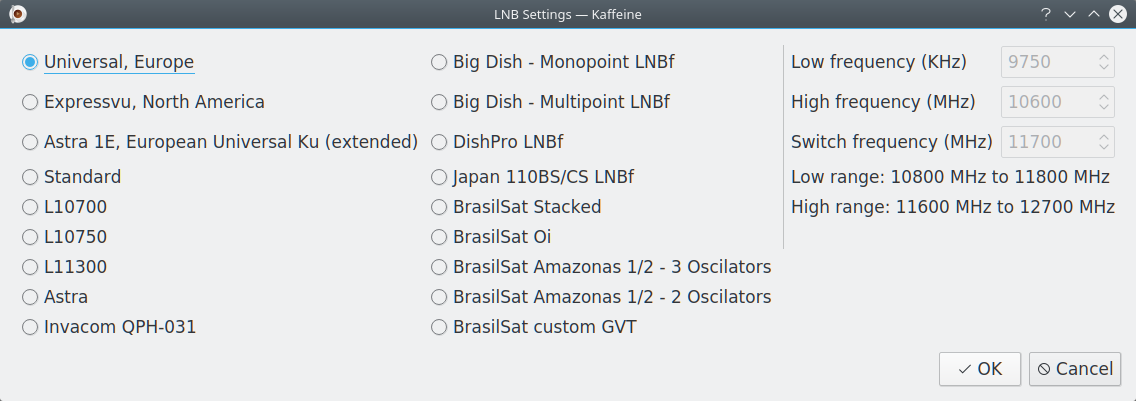
Bei Verwendung eines Rotors gibt es nur einen LNBf, der mit mehreren Satelliten geteilt wird. Der nächste Schritt ist also die Auswahl des LNBf-Typs über den Dialog LNB-Einstellungen.
Bei einem USALS-Rotor erfolgt die Positionierung über die Satellitenposition (Breitengrad, Längengrad). Wählen Sie also einfach die Satelliten, die verwendet werden sollen, über ein Kombinationsfeld aus und klicken Sie auf Satellit hinzufügen.
Beim Positions-Rotor erfolgt die Ausrichtung über eine vorkonfigurierte Positionsnummer. Wählen Sie also einfach die Satellitenposition über den Zahlendialog auf der links Seite und den Satelliten über ein Kombinationsfeld rechts und klicken Sie auf Satellit hinzufügen.
Wurde ein Satellit irrtümlich hinzugefügt, können Sie ihn mit Satellit entfernen wieder löschen.
Nachdem Sie auf geklickt haben, suchen Sie als nächstes nach den digitalen Kanälen, indem Sie in der Menüleiste → auswählen:
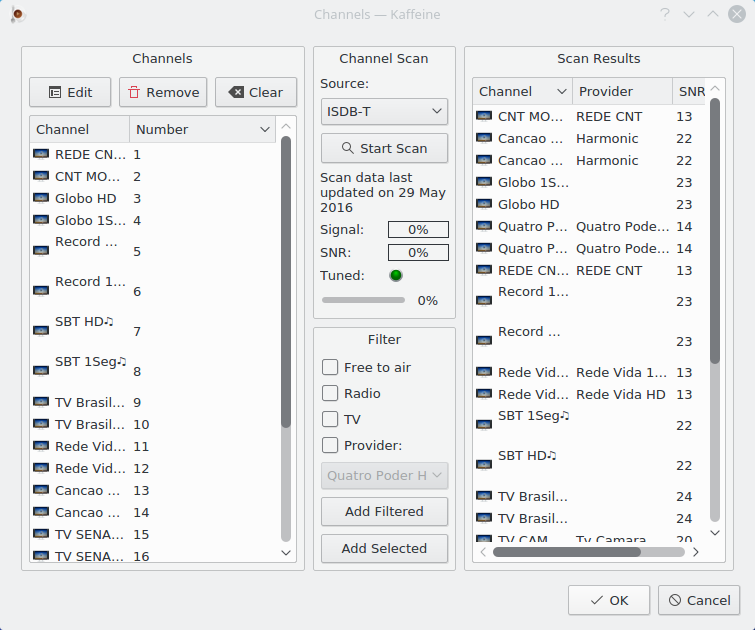
Wenn mehr als ein Standard unterstützt wird, können Sie im Kombinationsfeld Quelle den Standard auszuwählen, der zum Scannen verwendet werden soll. Vergessen Sie nicht, das Antennenkabel des Geräts so anzuschließen, dass es dem verwendeten Standard entspricht.
Wenn Kaffeine einen Kanal erkennt, liest es eine MPEG-TS-Tabelle (Network Information Table NIT) ein, die Informationen über Kanäle mit unterschiedlichen Abstimmungsparametern enthält, die von demselben Sender übertragen werden. In bestimmten Netzwerken können einige Abstimmungsparameter in mehreren NIT-Tabellen gespeichert werden, dies wird „Andere NITs“ genannt. Dies kommt häufiger bei einigen Kabel- und Satellitensystemen vor. Durch Auswahl von Transponder suchen für andere Netzwerke wartet Kaffeine und analysiert alle anderen NITs . Dann werden mehr Kanäle gefunden werden, der Kanalsuchlauf dauert jedoch länger.
Der Sendersuchlauf wird gestartet, indem Sie auf klicken. Sobald er beendet ist, erscheinen die gefundenen Kanäle auf der rechten Seite. Diese Kanäle können auf die linke Seite kopiert werden, indem Sie wählen. sie können die Abstimmungsparameter für den Kanal auf der linken Seite zu überprüfen, indem Sie auf klicken. Einige Parameter können dann im Dialog eingestellt werden.
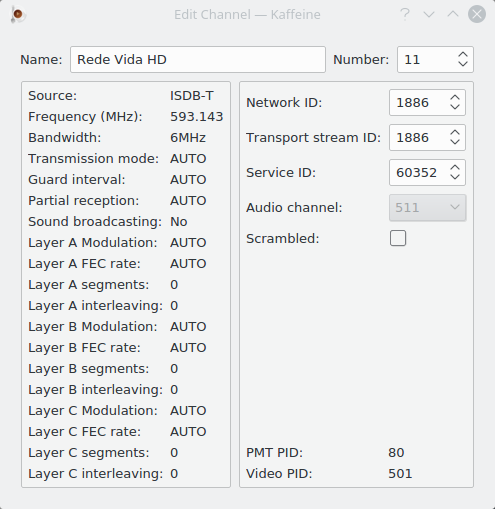
Sobald die Kanäle gespeichert sind, müssen Sie zum fernsehen nur auf im Hauptfenster klicken: